
- 软件

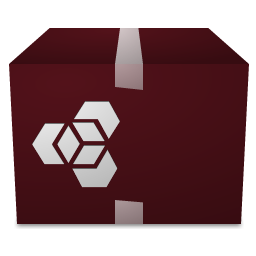


/中文/

/中文/

/中文/

/中文/

/中文/

/中文/
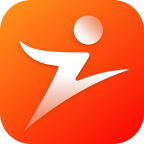
/中文/

/中文/

/中文/

/中文/
Millenium Photoshop Panel是一款非常强大的PS扩展插件,Millenium Panel插件包含多数用户刚需的两大功能:一个是图片调色,一个是人像磨皮,而且还内置了VSCO和Instagram 预设,用起来非常方便。
Millenium Photoshop Panel中文版是一款功能强大的ps多功能面板插件,这款插件可以把VSCO和INSTAGRAM装入PS,插件集润色、HDR、色彩饱和度等于一体。Millenium Panel不同于第三方滤镜,它并不存在于PS的滤镜菜单下,而是在“窗口>扩展功能”下,打开后,它会像PS自带的功能一样,拥有自己的一个独立面板,所有功能都集成在该面板上。
1. 工具快捷键
嗯,不说别的,其实除了“磨皮”和“调色”两大刚需功能外,这货还安排了一组工具快捷键,点一下就激活相关工具,不用再去左侧工具栏选择了,这功能尤其对那些藏得深的工具来说,大大提高效率啊,操作感受,如下动图所示:

△ 注意看左侧工具栏的变化哦
2. 一键见效的调色利器
还是先见识一下这货的调色功能吧,对于我等懒人们来说,开心的莫过于“一键见效”,鼠标轻点一下就能看到效果的。那么,这正是“Millenium Photoshop Panel”的拿手好戏。先来看一下wuli小伙伴最关心的“VSCO”好了,使用方法根本不需要多说好嘛,直接看图就知道有多简单了。

对,这就是VSCO模块的应用,接下来,是“Instagram”的表现了,一样的即点即用。其实,这些功能做的就很像“动作预设”,点击后会执行一系列的操作,我们只需要等待即可。当然了,也像是手机各种修图App,一点一用,都是方便又不失效果的。

操作一样简单哒。
目前,这货刚刚更新到1.0版本,下图是目前已经内置的VSCO和Instagram预设。相信,随着它的更新,预设也会越来越多的。

△ 预设好的调色风格还是不少的
当然啦,除了VSCO和Instagram之外,这货还是提供了像HDR、色彩/饱和度、对比度/锐化三个模块来做调色,操作都是很方便的,而且也都内置好了多种色彩风格,一起来看看示例动图感受下。

△ 感受一下其他色彩模块
好了,跟阿随君介绍过的很多懒人神器一样,这款也是绝对的“简单实用易上手”啊,最后再放一张调过的几种风格的图,感受一下。

△ 这只是一小小部分哈
3. 磨皮
磨皮这种刚需,我想也不用阿随君多说什么了。这货主要是集成了很多好用的功能,做成了“动作预设”集,面板和效果如下图所示,基本上也同样是一键见效。这里就不多说了,将来计划出一篇各种关于磨皮的神器利器们。

△ 磨皮功能组

△ 小案例展示
采用的是传统的Adobe家支持的zxp格式的文件,只要电脑里安装有它家的Adobe Extension Managers,然后双击就可以了。

△ CC 2014、CC 2015、CC 2015.5都已安装成功
安装完毕后,打开PS,可以通过“窗口>扩展功能”找到它,点击后,即可以面板形式使用它了。

△ CC2017也已经有了,点3即可打开面板了
如果提示“无法加载扩展,因为它未经正确签署”,请参考下面解决办法
Photoshop插件提示无法加载扩展,因为它未经正确签署的解决办法大家在运行某些Photoshop扩展插件时可能会出现提示“无法加载XX扩展,因为它未经正确签署”,网上很多方法都认为是由于未载入扩展面板或者说是未安装扩展面板组件的原因,当然,安装以及载入PS扩展面板是运行扩展插件的基础,排除这些原因,其时还是会有出现ps插件面板未正确签署的问题的。


Photoshop手机版软件是一款功能强大的在线修图和美化图片的APP。它支持快速编辑和处理照片,无论是自拍或是证件照,都可以使用它来进行美化和合成。PS安卓版提供了诸如照片编辑、滤镜加成、图片绘制等全面的功能,同

XMP文件是一种类似于图像格式的文件,但是xmp又不属于一种图像格式,xmp文件实质上是去了文件头的BMP,文件开头两个DWORD存放图片宽、高。XMP文件可以用PS打开,不过不是所有的都可以,只能使用photoshop7.0以上的版

美工需要哪些软件,美工设计软件有哪些?现在互联网的普及,网络就相当于现实中的门店,一个好的网站想要吸引用户,第一印象就至关重要,店铺的装修工作就是美工需要做的了。那么美工常用的软件有哪些呢?对于刚接触

psd文件用什么打开,photoshop中文版。PSD文件是通过photoshop软件制作而成,是PS专有的位图文件格式,要打开PSD文件必须安装photoshop软件才可以打开。psd文件查看器就是photoshop软件,大家如果有需要打开的psd文件
 Capture NX-D(尼康捕影工匠)v1.6.4 中文版图像处理 / 340M
Capture NX-D(尼康捕影工匠)v1.6.4 中文版图像处理 / 340M
 AE烟雾水墨抠像插件(MagicKey)v1.1 免费版图像处理 / 157KB
AE烟雾水墨抠像插件(MagicKey)v1.1 免费版图像处理 / 157KB
 CorelDRAW x8中文版图像处理 / 727.3M
CorelDRAW x8中文版图像处理 / 727.3M
 ReelSmart Motion Blur(AE/PR逼真的运动模糊插件)v6.4 汉化版图像处理 / 22.6M
ReelSmart Motion Blur(AE/PR逼真的运动模糊插件)v6.4 汉化版图像处理 / 22.6M
 美图秀秀2019电脑版v6.0.2.1 官方版图像处理 / 28.6M
美图秀秀2019电脑版v6.0.2.1 官方版图像处理 / 28.6M
 acdsee精简版v5.0.16 绿色版图像处理 / 5.2M
acdsee精简版v5.0.16 绿色版图像处理 / 5.2M
 AE节点式三维粒子星辰特效插件v1.5.0 破解版图像处理 / 100.7M
AE节点式三维粒子星辰特效插件v1.5.0 破解版图像处理 / 100.7M
 Trapcode Particular CC2017v4.1 中文版图像处理 / 249.1M
Trapcode Particular CC2017v4.1 中文版图像处理 / 249.1M
 渲梦工厂扮家家版(含激活码)v3.0 离线破解版图像处理 / 57.2M
渲梦工厂扮家家版(含激活码)v3.0 离线破解版图像处理 / 57.2M
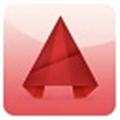 AutoCAD2021经典模式插件V1.0 绿色免费版图像处理 / 324KB
AutoCAD2021经典模式插件V1.0 绿色免费版图像处理 / 324KB
 Capture NX-D(尼康捕影工匠)v1.6.4 中文版图像处理 / 340M
Capture NX-D(尼康捕影工匠)v1.6.4 中文版图像处理 / 340M
 AE烟雾水墨抠像插件(MagicKey)v1.1 免费版图像处理 / 157KB
AE烟雾水墨抠像插件(MagicKey)v1.1 免费版图像处理 / 157KB
 CorelDRAW x8中文版图像处理 / 727.3M
CorelDRAW x8中文版图像处理 / 727.3M
 ReelSmart Motion Blur(AE/PR逼真的运动模糊插件)v6.4 汉化版图像处理 / 22.6M
ReelSmart Motion Blur(AE/PR逼真的运动模糊插件)v6.4 汉化版图像处理 / 22.6M
 美图秀秀2019电脑版v6.0.2.1 官方版图像处理 / 28.6M
美图秀秀2019电脑版v6.0.2.1 官方版图像处理 / 28.6M
 美图秀秀经典版v4.0.1.2003 官方版图像处理 / 28.6M
美图秀秀经典版v4.0.1.2003 官方版图像处理 / 28.6M
 Trapcode Particular CC2017v4.1 中文版图像处理 / 249.1M
Trapcode Particular CC2017v4.1 中文版图像处理 / 249.1M
 acdsee精简版v5.0.16 绿色版图像处理 / 5.2M
acdsee精简版v5.0.16 绿色版图像处理 / 5.2M
 AE节点式三维粒子星辰特效插件v1.5.0 破解版图像处理 / 100.7M
AE节点式三维粒子星辰特效插件v1.5.0 破解版图像处理 / 100.7M
 渲梦工厂扮家家版(含激活码)v3.0 离线破解版图像处理 / 57.2M
渲梦工厂扮家家版(含激活码)v3.0 离线破解版图像处理 / 57.2M